Hur man saktar ner en video på dator och online
Att ändra hastigheten på en video är ett utmärkt sätt att enkelt lägga till en extra professionell touch till din presentation. När du redigerar en video kan du ofta behöva snabba upp eller sakta ner den. Vet du hur man sätter en video i slow motion?
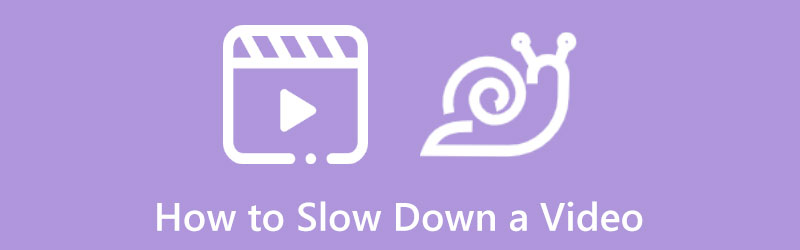
Det finns många användbara videoredigerare som erbjuds på marknaden som kan hjälpa dig att justera videohastigheten på din dator, iPhone, iPad, Android-telefon och online gratis. Det här inlägget guidar dig till sakta ner en video på olika enheter.
- GUIDELISTA
- Del 1. Sakta ner en video på en dator
- Del 2. Gör en slowmotion-video online gratis
- Del 3. Vanliga frågor om hur man sätter en video i slow motion
Del 1. Hur man saktar ner en video på Windows 11/10/8/7 PC och Mac
När du redigerar en video på din dator och vill göra en video i slow motion kan du lita på antingen professionella videoredigerare eller gratis videohastighetsväxlare online. Här i den här delen vill vi rekommendera tre lättanvända verktyg för hastighetsändring av video för att du kan sakta ner dina videor.
Sakta ner en video med Video Converter Ultimate
Video Converter Ultimate är en populär och kraftfull produkt för videoredigering och -konvertering som har förmågan att snabba upp eller sakta ner en video med lätthet. Den är utrustad med en individuell Videohastighetskontroll verktyg för dig att sätta en video i slow motion på både Windows- och Mac-datorer. Du kan ladda ner den gratis och följa stegen nedan för att göra din videouppspelning långsammare.
Starta denna Video Converter Ultimate på din dator och klicka på Verktygslåda fliken för att visa fler verktyg. Rulla ned för att hitta Videohastighetskontroll verktyget och öppna det.

I popup-fönstret Video Speed Controller kan du klicka på den stora +-ikonen i den centrala delen för att ladda din video. 8K/5K/4K, 1080p/720p HD och SD-videor i alla ofta använda format stöds, som MP4, AVI, FLV, MKV, WMV, MOV, M4V och mer. Du behöver inte oroa dig för problemet med videoformat som inte stöds.
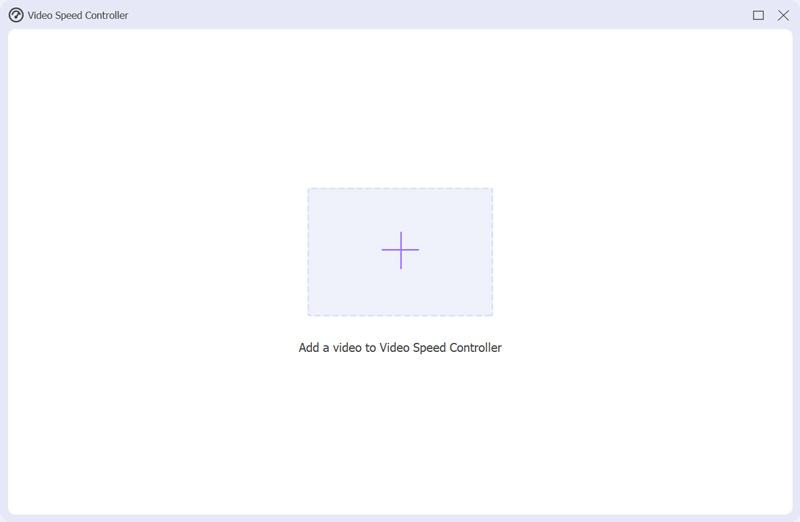
Så snart din video har laddats kommer den inbyggda mediaspelaren automatiskt att spela upp den åt dig. Under uppspelningsfönstret kan du se 10 videouppspelningshastighetsalternativ som erbjuds där. För att sätta en video i slow motion kan du välja hastigheten 0,125X, 0,25X, 0,5X eller 0,75X baserat på ditt behov. Du kan direkt förhandsgranska hastighetsändringarna.

När du är nöjd med den ändrade videohastigheten kan du anpassa video- och ljudinställningarna, filnamnet och målmappen. Efter det kan du klicka på Exportera knappen för att spara denna slowmotion-video på din dator.

Gör en slowmotion-video på Sony Vegas
Sony Vegas är en professionell videoredigerare som är designad med olika användbara redigeringsfunktioner. Förutom grundläggande redigeringsfunktioner som rotera, klippa och beskära, låter den dig också ändra videouppspelningshastigheten, lägga till undertexter, filter, effekter och mer. Nu kan du ta följande guide för att snabba upp eller sakta ner en video.
Ladda ner och kör Sony Vegas på din dator. Klicka på Utforskare på den nedre delen för att öppna Explorer-fönstret, hitta videon du vill sakta ner och dra den sedan till tidslinjen.
Du kan välja att justera videouppspelningshastigheten för bildrutan för att enkelt försätta din video i slow motion. Högerklicka bara på videon och välj Egenskaper alternativet för att visa ett Egenskapsfönster.
Hitta Uppspelning alternativet och sakta ner videouppspelningshastigheten där. När du saktar ner en video till en lämplig hastighet på Sony Vegas kan du klicka på OK för att spara dina ändringar.
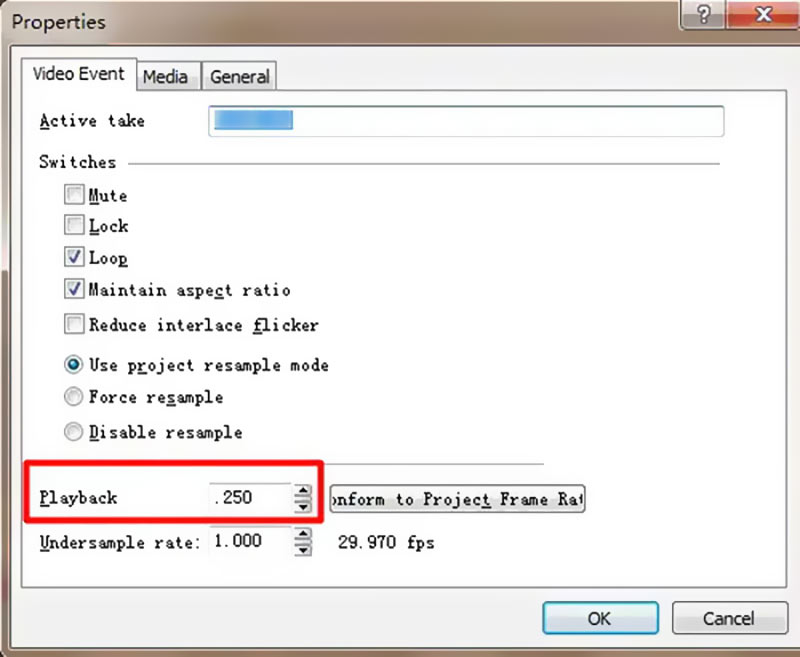
Lägg en video i Slow Motion på Mac, iPhone och iPad med iMovie
När du som Apple-användare vill redigera en video kan du enkelt vända dig till dess standardvideoredigerare, iMovie. Det är förinstallerat på Mac-enheter och kan fritt installeras på iOS-enheter för videoredigering. Du kan använda iMovie för att konvertera en video till slow motion.
Starta iMovie-appen på din Mac och importera din videofil till den. När du går in i iMovie kan du klicka på knappen Ny för att skapa ett nytt projekt. När du har lagt till en video till den måste du dra videoklippet till tidslinjen för senare redigering.
Ovanför förhandsgranskningsfönstret kan du hitta och klicka på Fart knapp. Här kan du välja antingen Långsamt eller snabbt från snabbmenyn Hastighet för att justera videouppspelningshastigheten baserat på dina behov. Klicka bara på en hastighetsknapp för att ställa in hastigheten.

Du kan också se en gul stapel visas längst ner i videon och en hastighetsreglage visas längst upp. Här kan du dra antingen en sköldpadda eller ett kaninhandtag för att sakta ner fritt eller snabba upp en video i iMovie. Du kan också använda denna programvara för att sakta ner en video på en iPhone.

Del 2. Hur man gör en slowmotion-video online gratis
När du vill sänka uppspelningshastigheten för ett videoklipp kan du också lita på några gratis videoredigerare online. Många onlinevideohastighetsväxlare kommer dock att lägga ut vattenstämplar på dina redigerade videor eller har vissa funktionsbegränsningar. Med tanke på det introducerar vi dig här för två användbara onlineverktyg.
Sakta ner en video online med 123APPS
123APPS är ett video-, ljud- och PDF-redigeringsverktyg med alla funktioner. När du går in på dess officiella webbplats kan du klicka på Videoverktyg fliken och gå sedan till Ändra videohastighet.
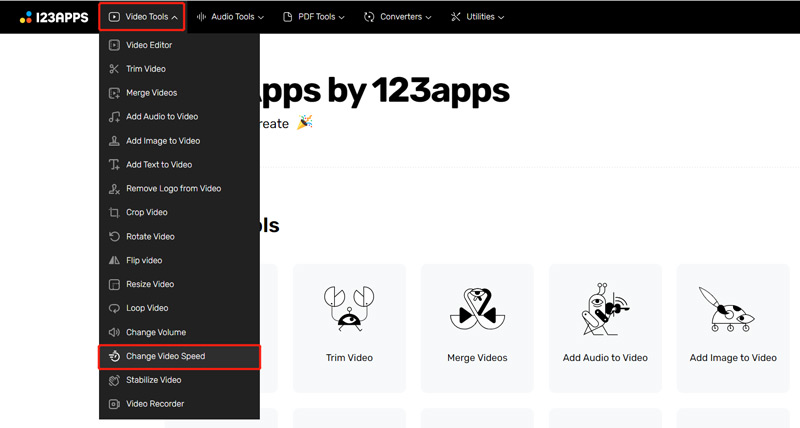
Nu kommer du att guidas till en specifik Ändra videohastighet sida. Klicka på Öppna fil knappen för att välja och ladda upp din videofil. Den stöder MP4, MOV, AVI och 3GP-videor. Här får du även sakta ner en video från Dropbox, Dropbox eller via en URL.
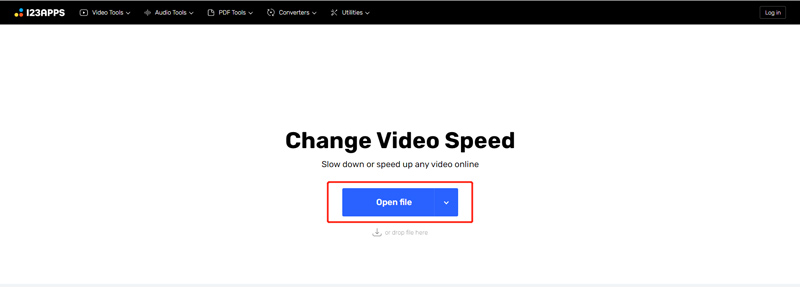
När videon har laddats upp kan du dra videohastighetskontrollfältet för att snabba upp eller sakta ner en video. Du får sakta ner en video upp till 0,25X hastighet.
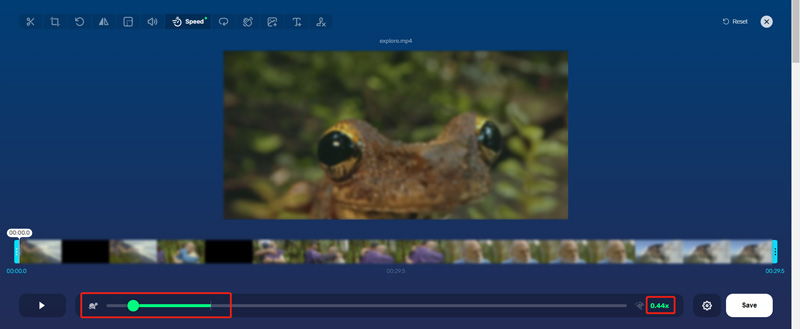
Klicka på inställningar ikonen bredvid Spara knappen för att välja ett lämpligt utdataformat. Efter det kan du klicka på Spara knappen för att ladda ner denna skapade slowmotion-video på din enhet.
Gör en slowmotion-video online med Adobe Express
Navigera till den officiella webbplatsen för Adobe Express, klicka på Funktioner fliken och välj sedan Ändra videohastighet funktion. Genom att göra det kommer du in i dess Ändra videohastighet för en gratis online sida.

Klicka på Ladda upp din video knappen för att lägga till din videofil till den. På höger sida av förhandsgranskningsfönstret kan du få fem alternativ för att justera videouppspelningshastigheten. Du kan använda antingen Långsam eller Super Långsam till sätt din video i slow motion.
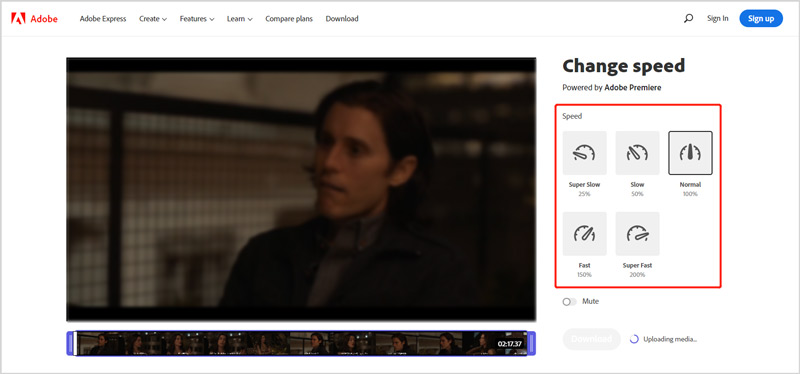
Klicka på Ladda ner och logga in på ditt konto för att spara den här redigerade videon på din enhet.
Del 3. Vanliga frågor om hur man sätter en video i slow motion
Hur gör man en slowmotion-video med TikTok?
Öppna TikTok-appen på din enhet och tryck på +-ikonen längst ner på skärmen för att börja skapa en ny video. Innan du spelar in en video kan du enkelt trycka på hastighetsikonen på höger sida och välja en lämplig hastighet som 0,3X eller 0,5X. Du kan använda den valda hastigheten för att göra en slowmotion-video med TikTok.
Hur kan jag sakta ner en video när jag spelar upp?
Många videospelare är designade med en uppspelningshastighetsfunktion så att du fritt kan ändra videohastigheten. När du tittar på en video kan du klicka på videouppspelningsfönstret för att höja knappen Inställningar. Klicka på den och välj sedan den specifika uppspelningshastighet du behöver från 0,25X, 0,5X och 0,75X för att sakta ner videon.
Kan VLC sakta ner en video?
Ja. VLC-mediaspelaren har många funktioner för videoredigering, konvertering och inspelning. När du tittar på en video i VLC kan du klicka på den översta uppspelningsmenyn, välja alternativet Hastighet och sedan använda dessa alternativ för att spela upp din video i lägre hastighet.
Slutsats
Det här inlägget delar fem enkla metoder för att hjälpa dig sakta ner en video på olika enheter. Om du fortfarande har några frågor om hur du sätter en video i slow motion kan du lämna ett meddelande till oss.
Vad tycker du om det här inlägget? Klicka för att betygsätta detta inlägg.
Excellent
Betyg: 4.8 / 5 (baserat på 187 röster)
Hitta fler lösningar
3 enkla sätt att lära sig hur man snabbar upp TikTok-videor Hur man snabbar upp video på iPhone, Android, Online och Mac/PC Detaljerad guide för att lära dig hur man trimmar videor på TikTok Användbara tips som hjälper dig att lära dig att klippa video i iMovie Hur man trimmar en video och klipper ut delar av en video på iPhone Lär dig hur du roterar och vänder en video i VLC Media PlayerRelativa artiklar
- Redigera video
- Lär dig hur du klipper ett videoklipp i Adobe After Effects 2022
- Sakta ner en video på iPhone enkelt [Bonustips]
- 3 enkla sätt att lära sig hur man snabbar upp TikTok-videor
- Detaljerad guide för att lära dig hur man trimmar videor på TikTok
- Användbara tips som hjälper dig att lära dig att klippa video i iMovie
- Hur man trimmar en video och klipper ut delar av en video på iPhone
- Kort recension av de 5 bästa slow-motion-videoskaparna
- 4 metoder som gör att du enkelt kan göra video 2X snabbare
- Hur man saktar ner en video och gör slow motion-video 2022
- Bästa slow motion kameror och app för att göra slow motion videor



